没有足够的权限卸载请与系统管理员联系怎么办 如何联系系统管理员请求卸载权限
当我们在电脑上尝试卸载一个程序时,有时候会遇到“没有足够的权限卸载,请与系统管理员联系”的提示,这时候我们就需要联系系统管理员来请求卸载权限。要想顺利卸载程序,必须与系统管理员沟通并获得相应的权限才行。接下来就让我们一起来了解一下如何联系系统管理员,并请求卸载权限吧。
解决方法:
1、首先在计算机桌面上找到软件的快捷方式,然后右击该快捷方式,弹出右击下拉子菜单,在菜单中找到“属性”。
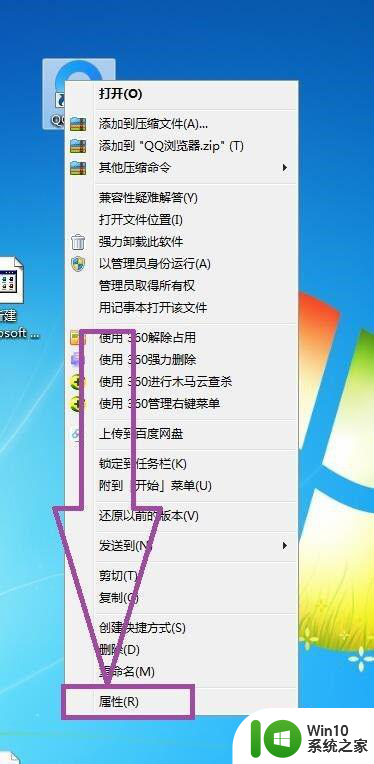
2、点击“属性”,弹出软件快捷方式的属性窗口页面,在页面上可以看到“打开文件位置”。
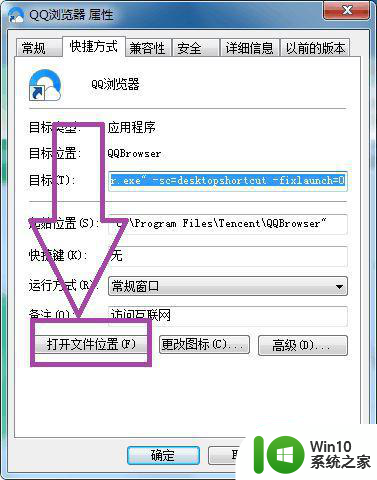
3、点击“打卡文件位置”,弹出软件的安装目录,在目录中可以找到“Uninst.exe或者Uninstall.exe”。
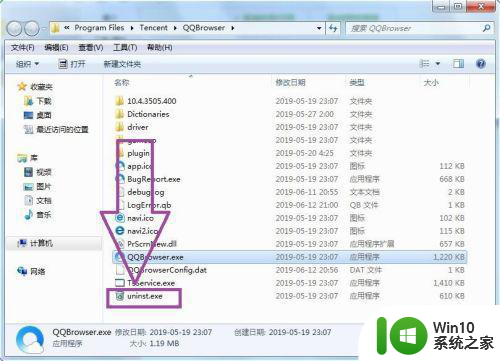
4、右击“Uninst.exe”,弹出右击的下拉子菜单,在子菜单中可以找到“以管理员身份运行”。
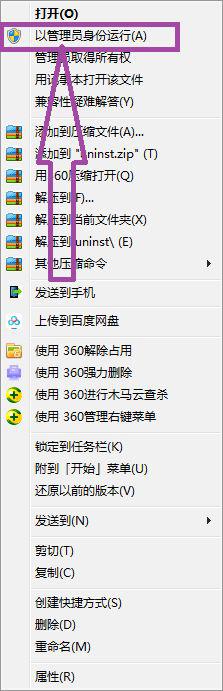
5、点击“以管理员身份运行”,即可弹出卸载向导页面,只需根据向导,一步步的卸载即可。
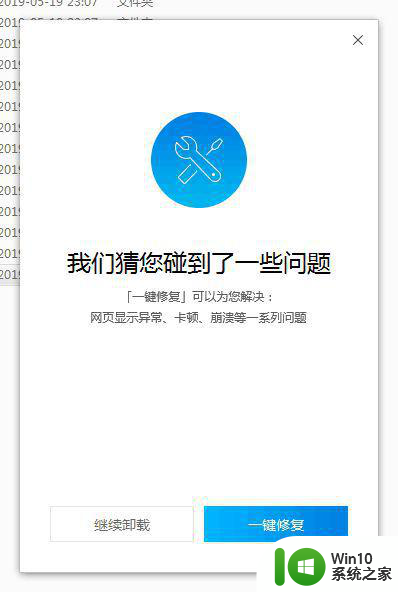
6、如果桌面上没有软件的快捷方式,可以通过点击计算机左下角的开始,弹出开始的下拉子菜单,在子菜单中可以看到“所有程序”。
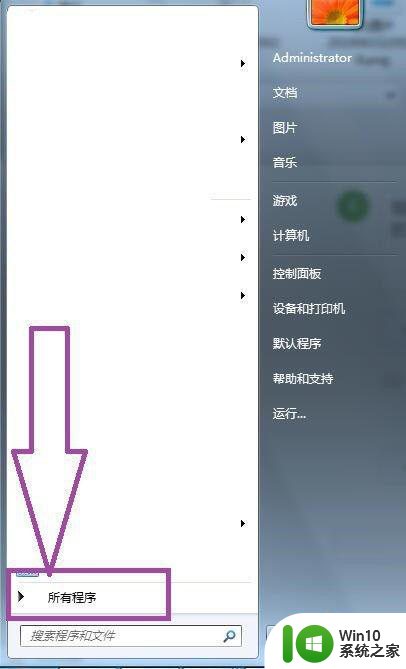
7、然后点击“所有程序”,弹出计算机中所用程序的页面,在页面上可以找到要卸载的软件,然后同样进入到软件的安装位置,以管理员身份运行卸载程序,即可解决没有足够的权限卸载软件请与系统管理员联系。

以上就是没有足够的权限卸载请与系统管理员联系怎么办的全部内容,还有不清楚的用户就可以参考一下小编的步骤进行操作,希望能够对大家有所帮助。
没有足够的权限卸载请与系统管理员联系怎么办 如何联系系统管理员请求卸载权限相关教程
- win8.1系统提示“你没有权限访问,请与网络管理员联系”的解决方法 win8.1系统权限访问问题解决方法
- 没有访问权限,请与网络管理员联系 gpedit 如何解决没有权限访问问题
- win8.1系统复制文件提示需要提供管理员权限的解决方法 win8.1系统复制文件要求提供管理员权限怎么办
- 打开管理员权限设置设置方法 如何在Windows系统中打开管理员权限设置方法
- 电脑系统管理员权限怎么解除 电脑管理员权限取消的教程
- 软件卸载不了需要系统权限怎么回事 软件卸载不了需要系统权限如何解决
- 无法打开这个应用请与你的系统管理员联系怎么办 应用打不开怎么处理
- 如何在Windows系统中以管理员身份运行程序 以管理员权限打开程序的步骤和设置方法
- w8.1开启超级管理员的方法 Windows 8.1如何设置超级管理员权限
- 如何解决电脑删除文件需要管理员权限的问题 电脑删除文件提示需要管理员权限怎么办
- 怎么开启管理员身份运行cmd 用管理员权限打开cmd的步骤
- u盘拷贝文件需要管理员权限怎么办 U盘文件复制需要管理员权限怎么处理
- U盘装机提示Error 15:File Not Found怎么解决 U盘装机Error 15怎么解决
- 无线网络手机能连上电脑连不上怎么办 无线网络手机连接电脑失败怎么解决
- 酷我音乐电脑版怎么取消边听歌变缓存 酷我音乐电脑版取消边听歌功能步骤
- 设置电脑ip提示出现了一个意外怎么解决 电脑IP设置出现意外怎么办
电脑教程推荐
- 1 w8系统运行程序提示msg:xxxx.exe–无法找到入口的解决方法 w8系统无法找到入口程序解决方法
- 2 雷电模拟器游戏中心打不开一直加载中怎么解决 雷电模拟器游戏中心无法打开怎么办
- 3 如何使用disk genius调整分区大小c盘 Disk Genius如何调整C盘分区大小
- 4 清除xp系统操作记录保护隐私安全的方法 如何清除Windows XP系统中的操作记录以保护隐私安全
- 5 u盘需要提供管理员权限才能复制到文件夹怎么办 u盘复制文件夹需要管理员权限
- 6 华硕P8H61-M PLUS主板bios设置u盘启动的步骤图解 华硕P8H61-M PLUS主板bios设置u盘启动方法步骤图解
- 7 无法打开这个应用请与你的系统管理员联系怎么办 应用打不开怎么处理
- 8 华擎主板设置bios的方法 华擎主板bios设置教程
- 9 笔记本无法正常启动您的电脑oxc0000001修复方法 笔记本电脑启动错误oxc0000001解决方法
- 10 U盘盘符不显示时打开U盘的技巧 U盘插入电脑后没反应怎么办
win10系统推荐
- 1 番茄家园ghost win10 32位旗舰破解版v2023.12
- 2 索尼笔记本ghost win10 64位原版正式版v2023.12
- 3 系统之家ghost win10 64位u盘家庭版v2023.12
- 4 电脑公司ghost win10 64位官方破解版v2023.12
- 5 系统之家windows10 64位原版安装版v2023.12
- 6 深度技术ghost win10 64位极速稳定版v2023.12
- 7 雨林木风ghost win10 64位专业旗舰版v2023.12
- 8 电脑公司ghost win10 32位正式装机版v2023.12
- 9 系统之家ghost win10 64位专业版原版下载v2023.12
- 10 深度技术ghost win10 32位最新旗舰版v2023.11